Ma méthode pour mettre à jour le cadastre FR sous JOSM
於 2022年八月11日 由 pguillot 以French (Français)發表。Ma méthode pour mettre à jour le cadastre FR sous JOSM
Certainement pas la meilleure méthode, mais permet de mettre à jour efficacement un cadastre avec les derniers bâtiments.
Utilisation de JOSM.
Installer le coloriage “cadastre”
Télécharger le rendu CSS que j’utilise via cette URL : https://data.tedomum.net/s/GWcAyNHWjP3oSA9
Ce rendu CSS permet de colorier en rouge tous les polygones qui ont un attribut “source” contenant le texte “cadastre-dgi-fr source : Direction Générale des Finances Publiques - Cadastre. Mise à jour : XXXX”, où XXXX correspond à l’année (pour l’instant jusqu’en 2020). Pensez à le télécharger et le déposer dans son répertoire final avant de l’intégrer à JOSM.
Ouvez JOSM, puis rendez-vous dans le menu “Éditions / Préférences” puis cliquez sur la rubrique “Coloriage”, cliquez sur le “+” à gauche pour créer un nouveau coloriage :
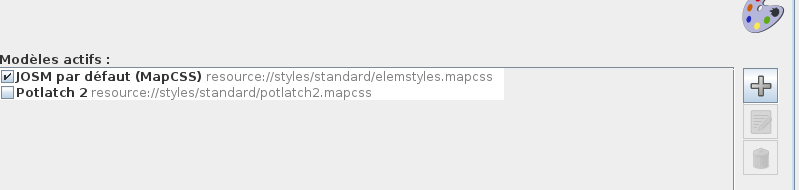
Allez chercher votre fichier puis donner un nom à ce coloriage :
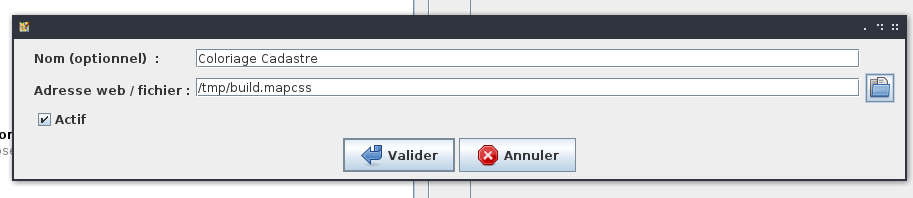
Faire valider, puis une seconde fois valider, votre coloriage est maintenant activé, vous pouvez voir ici la différence entre le coloriage activé ou non :
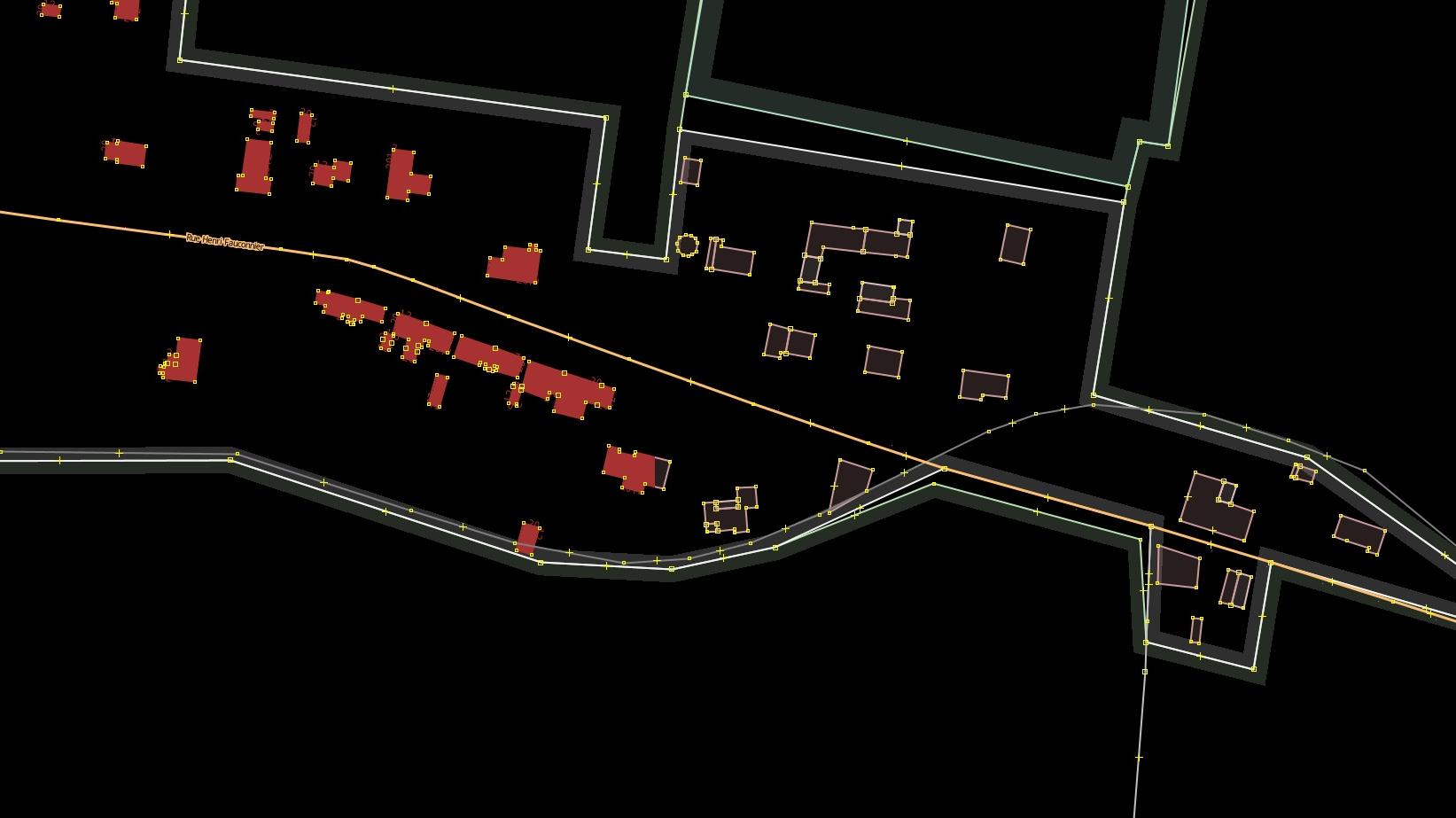
Préparer votre commune à mettre à jour
On peut maintenant préparer notre mise à jour du cadastre ! Sur JOSM, téléchargez, la commune à mettre à jour puis récupérer la dernière version du cadastre afin d’ouvrir le fichier comme un second calque sur JOSM :
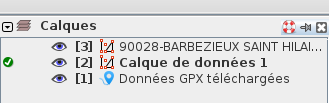
Pensez maintenant à mettre en calque principale le calque du cadastre !
Chercher les nouveaux bâtiments
Il s’agit de la partie la plus fastidieuse : explorez la commune afin de repérer les polygones qui ne sont pas colorés. Vous pouvez alors basculer sur le calque OSM pour vérifier si le polygone est vraiment absent :
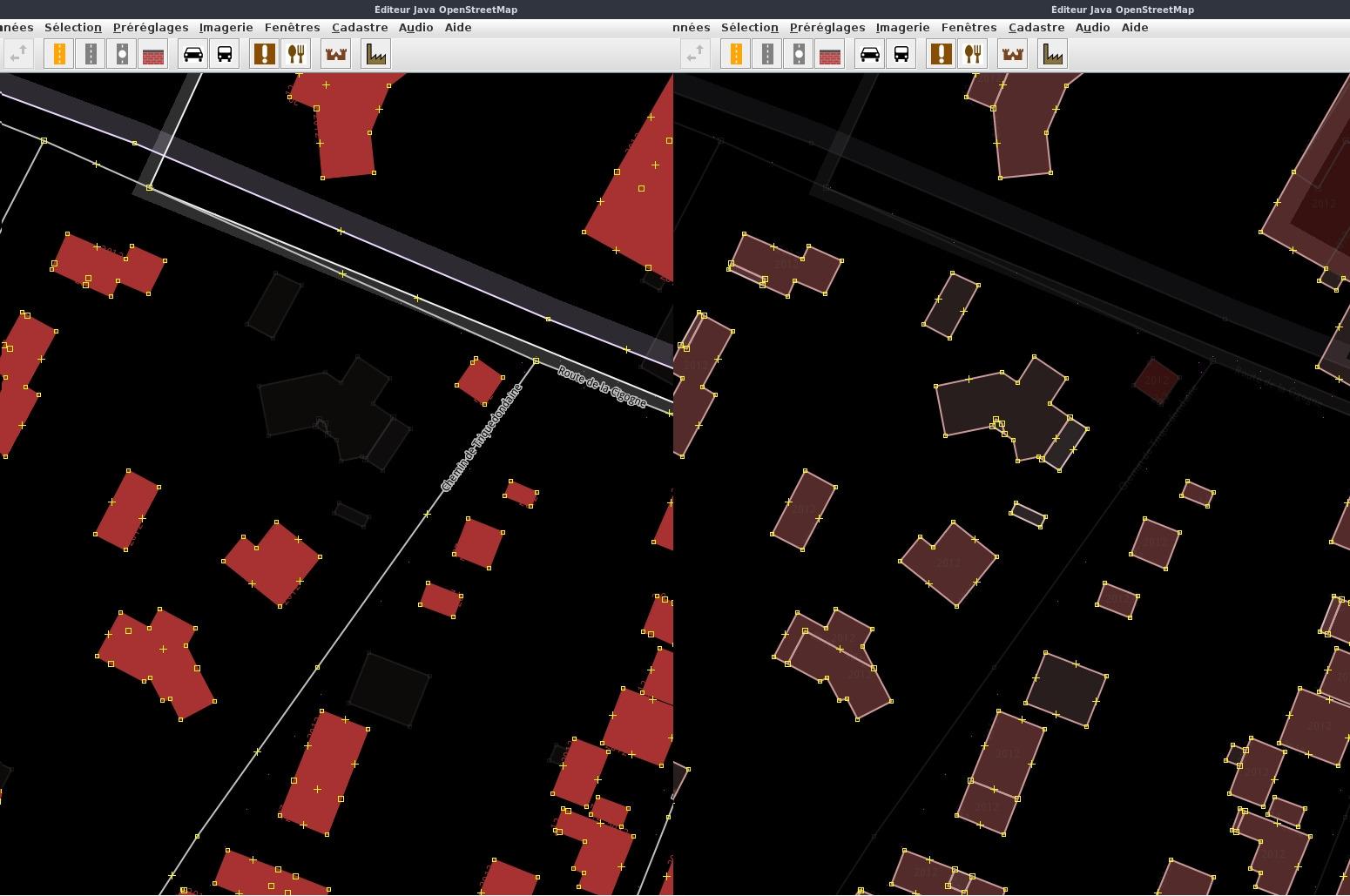
(À droite, quand le calque OSM est sélectionné, à gauche, quand le calque cadastre est sélectionné).
Toujours depuis le calque cadastre, sélectionnez les bâtiments à importer (aidez-vous de shift+clic pour en sélectionner plusieurs) :
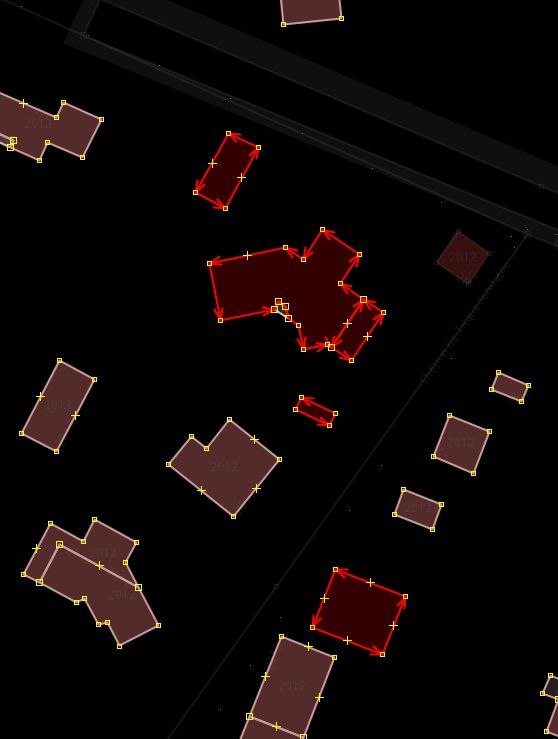
Vous pouvez maintenant utiliser la combinaison CTRL+SHIFT+M afin de fusionner (merge) votre sélection sur le calque OSM :
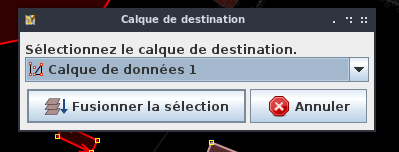
Voilà ! Votre bâtiment se trouve sur le calque OSM, il ne reste plus qu’à l’importer dans OSM :
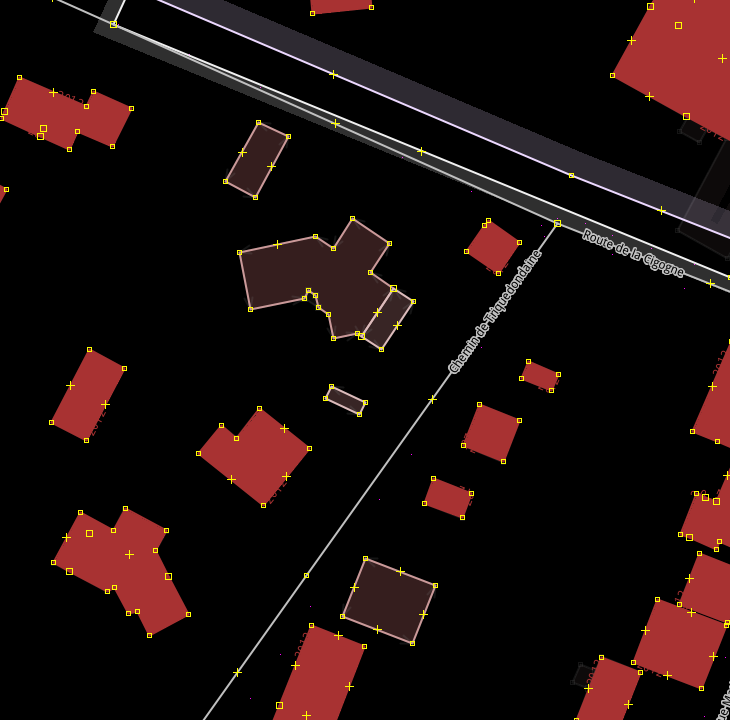
Astuce pour l’importation
Si vous travailler sur une grosse commune et que vous ne souhaitez importer que quelques nouveaux bâtiments, sélectionnez-les sur votre calque OSM avant de les envoyer sur OSM : cela vous évitera d’avoir l’a liste de toutes les erreurs et autres avertissements.
La suite
J’ai présenté ici l’importation de bâtiment “simple” sans trop de problème. Il me reste encore à traiter de :
- l’ajout extensions sur des bâtiments
- Les erreurs après importation (même sur des bâtiments neufs
- la gestion des conflits
ceci fera l’objet d’un second article.
討論
由 Binnette 於 2022年08月12日 21時15分 發表的評論
Merci pguillot pour ce très bon article. Bonne journée 😇
由 Julbus 於 2022年08月16日 18時21分 發表的評論
Vraiment pratique pour un débutant comme moi. Je n’utilise pas Josm mais, merci pour ces informations 😉 Bonne soirée
由 LySioS 於 2022年08月23日 09時45分 發表的評論
Bonjour pguillot,
N’hésite pas à consulter/enrichir cette page osm.wiki/France/Cadastre/Import_semi-automatique_des_b%C3%A2timents 👍
由 JackNUMBER 於 2022年10月29日 18時47分 發表的評論
Bonjour, j’ai mis à jour le style pour le cadastre: https://www.dropbox.com/s/7fzwowzf74p52u9/cadastre.mapcss?dl=0
Le code est plus propre, plus facilement maintenable et prends en compte beaucoup plus de cas pour le coloriage des batiments existants : la valeur du tag “source” n’est pas bien harmonisé pour le cadastre (j’ai pris les valeurs avec plus de 100 000 utilisations sur taginfo). J’ai ajouté l’année du batiment aussi.